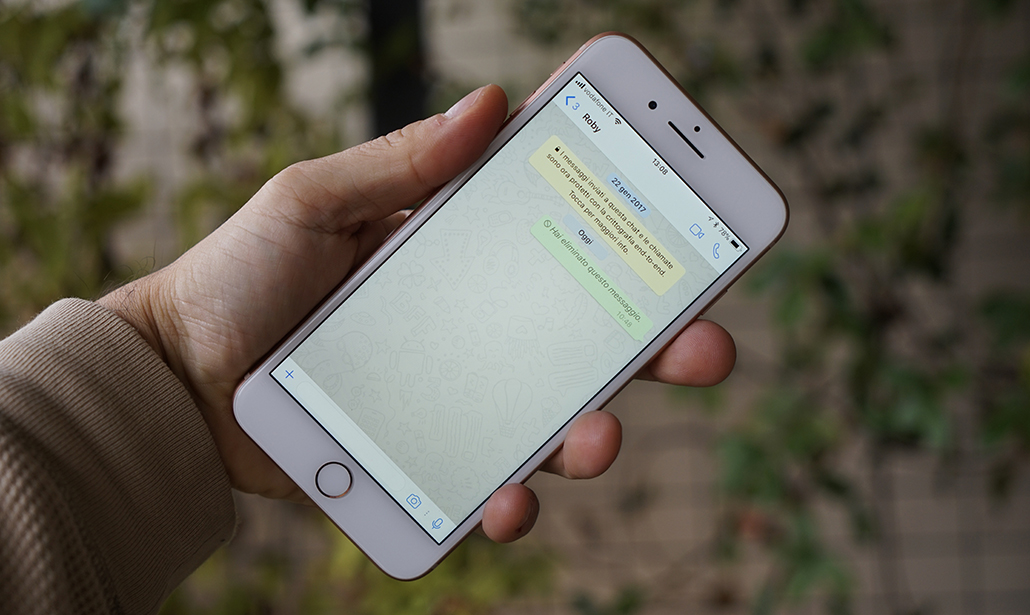Aggiornato il 08/11/2017
Cancellare messaggi spediti su WhatsApp è possibile, basta sapere come fare. Grazie alla nuova funzione Elimina messaggi per tutti la popolare applicazione di messaggistica ha finalmente fra le sue opzioni un escamotage per rimediare al messaggio inopportuno – ma anche alla foto o al video – spedito alla persona o alla chat sbagliata.
La funzione, disponibile per iPhone, Android, Windows Phone e Desktop, ha un unico grande limite: può essere utilizzata solo entro 7 minuti dall’invio del messaggio, un po’ come accade per altri servizi web (è il caso di Gmail e della sua funzione Annulla Invio che permette di revocare l’invio di una mail all’interno di un lasso di tempo variabile da 10 a 30 secondi).
Trascorso questo arco di tempo, sarà ancora possibile cancellare il messaggio, ma solo all’interno del proprio client: la persona che lo ha ricevuto, invece, manterrà il messaggio così come era stato inviato originariamente.
WhatsApp: come cancellare i messaggi su iPhone
La procedura per cancellare i messaggi da iPhone è piuttosto semplice. Basta toccare in modo prolungato il messaggio da eliminare, quindi clliccare su Elimina dal menu contestuale e sul simbolo cestino in basso a destra.
Se siamo ancora nell’arco dei 7 minuti dall’invio del messaggio, WhatsApp ci chiederà se Eliminare il messaggio per tutti o solo per il nostro account (Elimina per me). Una volta cliccato sulla prima opzione, il messaggio verrà cancellato da tutte le chat, sia da quella personale che da quella del destinatario (o dei destinatari).
WhatsApp: come cancellare i messaggi su iPhone

Toccare a lungo il messaggio da cancellare quindi cliccare su Elimina
WhatsApp: come cancellare i messaggi su iPhone
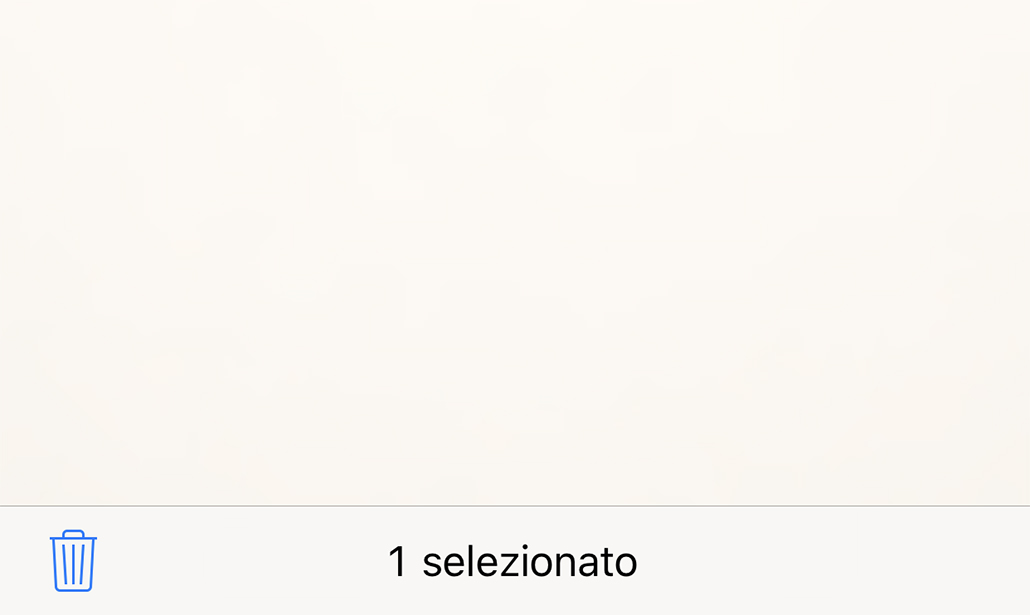
Fare tap sull’icona del cestino
WhatsApp: come cancellare i messaggi su iPhone
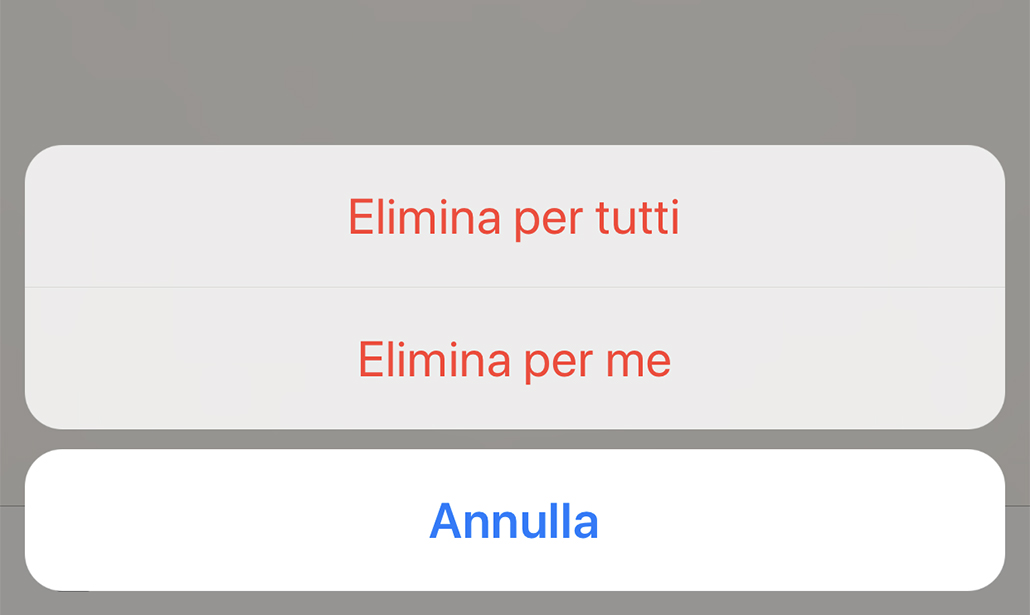
Selezionare Elimina per tutti
WhatsApp: come cancellare i messaggi su iPhone

Ecco come appare il messaggio cancellato sulla propria app
WhatsApp: come cancellare i messaggi su iPhone

E su quella del destinatario
WhatsApp: come cancellare i messaggi su cellulari Android
Piuttosto simile l’opzione per telefoni Android. Anche qui la procedura passa per un tap prolungato sul messaggio da cancellare e quindi sul tasto cestino del menu contestuale. WhatsApp a questo punto ci offrire la duplice opzione, Elimina per me o Elimina per tutti; cliccando sulla seconda il messaggio verrà eliminato da tutte le cat, sia quella personale che quella dei destinatari.
Anche in questo caso vale la regola dei 7 minuti: il messaggio può essere revocato solo nei primi 420 secondi successivi all’invio, dopodiché la cancellazione avrà effetto solo sull’account personale.
WhatsApp: come cancellare i messaggi su iPhone

Toccare a lungo sul messaggio da cancellare, quindi cliccare sull’icona del cestino
WhatsApp: come cancellare i messaggi su iPhone
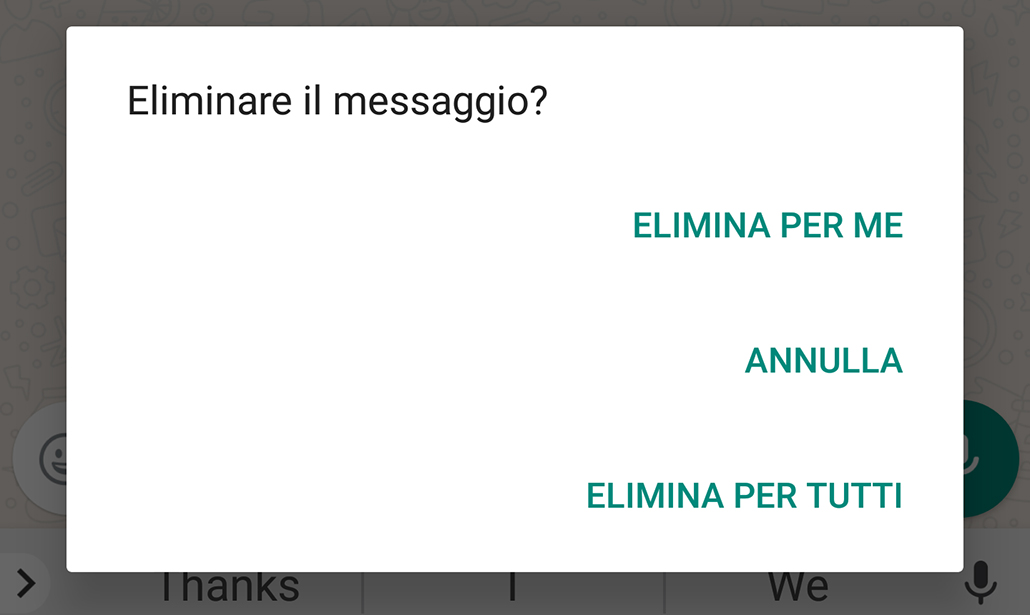
Selezionare Elimina per tutti
WhatsApp: come cancellare i messaggi su iPhone
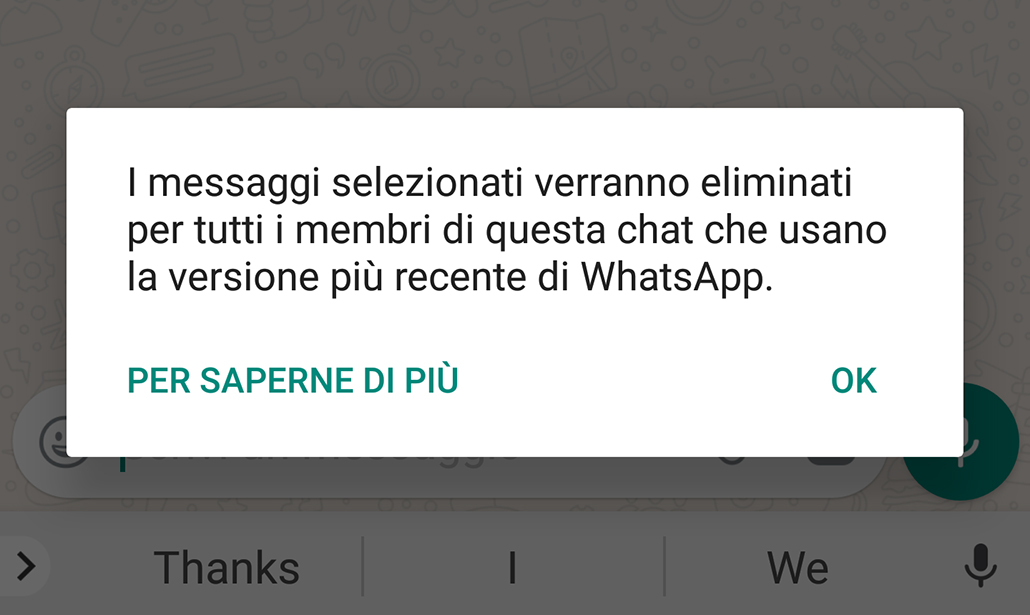
Apparirà un messaggio di conferma
WhatsApp: come cancellare i messaggi su iPhone

Ecco come appare il messaggio cancellato sulla propria chat
WhatsApp: come cancellare i messaggi su iPhone

E su quella del destinatario
Segui @TritaTech